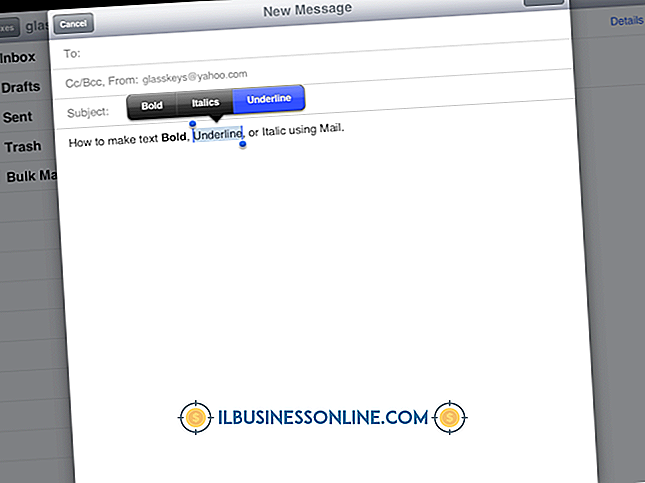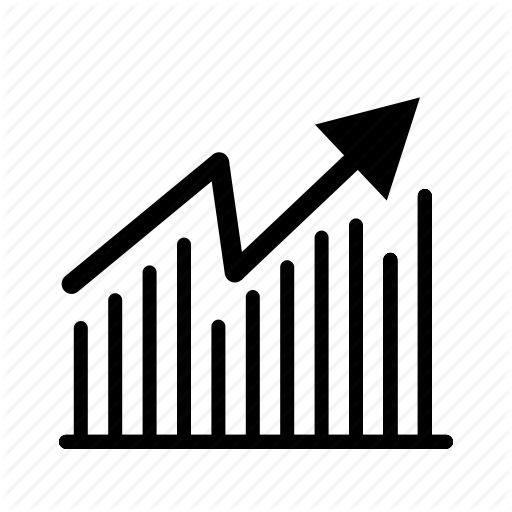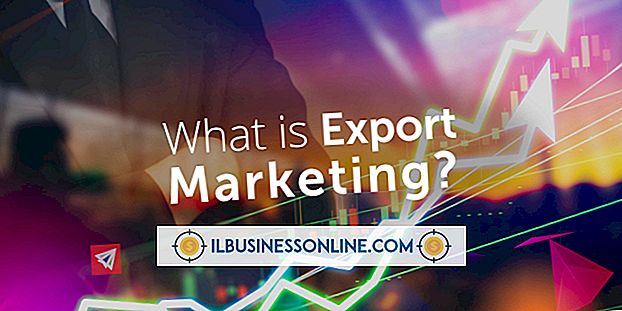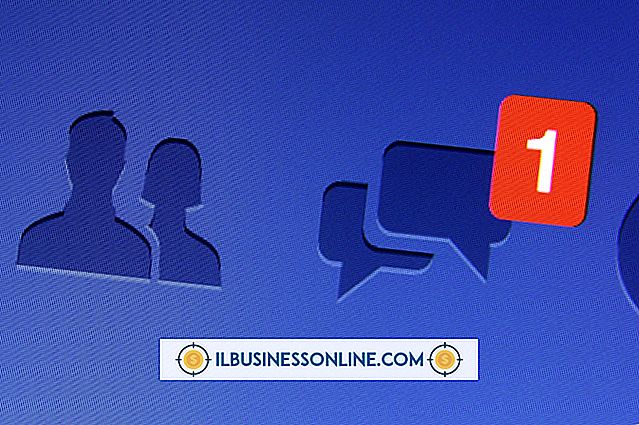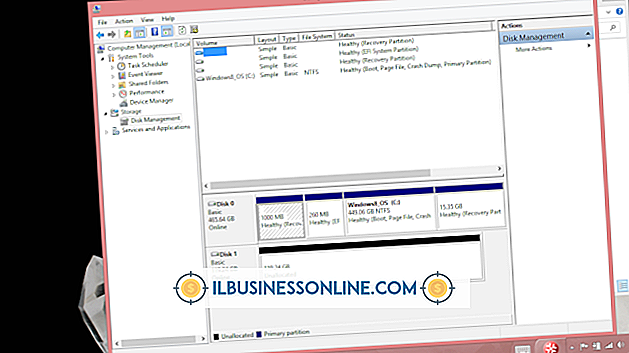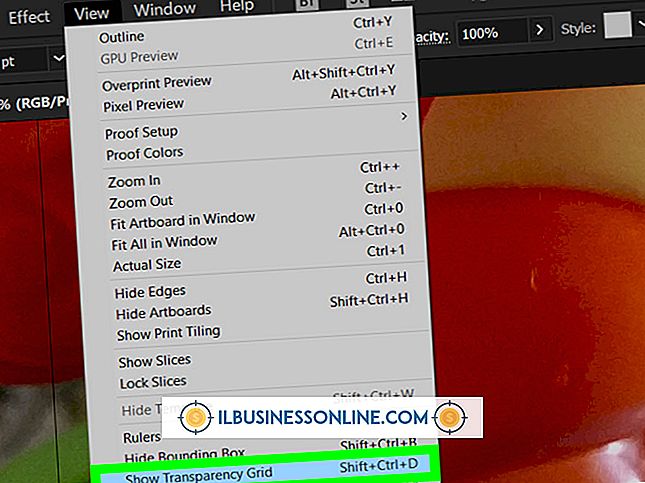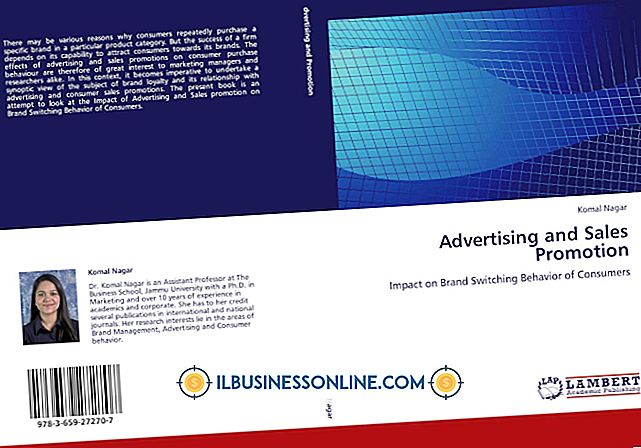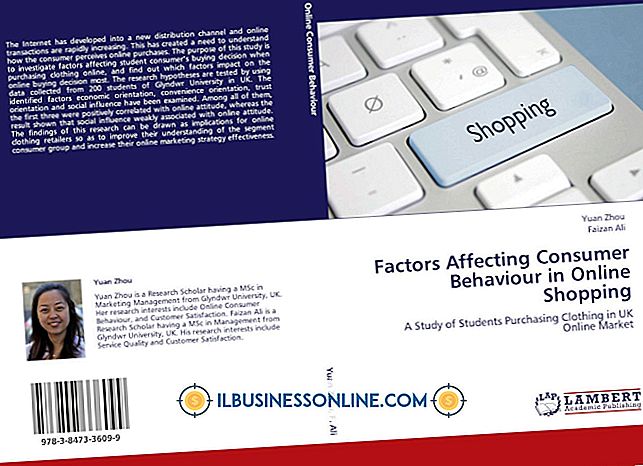วิธีการพิมพ์ในวงกลมใน PowerPoint

ผู้โฆษณามักใช้เทคนิคพิเศษเพื่อดึงดูดความสนใจให้กับผลิตภัณฑ์ของตน คุณสามารถเพิ่มความสนใจคล้าย ๆ กับงานนำเสนอ PowerPoint ของคุณโดยเรียนรู้การใช้เอฟเฟ็กต์ WordArt และ PowerPoint หากคุณเคยเห็นข้อความที่มีรูปร่างเหมือนวงกลมคุณอาจเคยเห็นเอฟเฟกต์เหล่านี้มาใช้ คุณไม่จำเป็นต้องรู้วิธีพิมพ์ข้อความแบบวงกลมเพราะ PowerPoint จะสร้างข้อความให้คุณเมื่อคุณพบปุ่มที่ต้องการคลิก
1
เปิดงานนำเสนอ PowerPoint คลิกหนึ่งในสไลด์ของคุณแล้วคลิก "แทรก" คลิก "อักษรศิลป์" เพื่อดูรายการสไตล์อักษรศิลป์
2
คลิกสไตล์ที่คุณชอบ PowerPoint เพิ่มกล่องข้อความลงในสไลด์ของคุณที่มีข้อความตัวอย่างอยู่ในนั้น
3
คลิกภายในกล่องข้อความแล้วกด "Ctrl-A" เพื่อเลือกข้อความทั้งหมด พิมพ์ข้อความของคุณเองในกล่องข้อความแล้วกด "Ctrl-A" อีกครั้งเพื่อเลือกข้อความที่คุณพิมพ์ ตรวจสอบให้แน่ใจว่าเคอร์เซอร์ของคุณอยู่ในกล่องข้อความก่อนที่คุณจะคลิก "Ctrl-A"
4
ย้ายไปที่แท็บรูปแบบเครื่องมือวาดรูปของริบบิ้นแล้วคลิกปุ่ม "เอฟเฟ็กต์ข้อความ" คลิก "แปลง" ตามด้วยเอฟเฟกต์ "วงกลม" PowerPoint แปลงข้อความของคุณเป็นวงกลม
เคล็ดลับ
- คุณอาจเห็นครึ่งวงกลมที่ไม่สมบูรณ์ในครั้งแรกที่คุณลองทำเช่นนี้หากสตริงข้อความของคุณมีคำไม่เพียงพอที่จะสร้างวงกลมที่สมบูรณ์ แก้ไขโดยการคลิกที่ข้อความเพื่อให้ข้อความปรากฏและลากที่จับล่างขวาของกล่องข้อความขึ้นไปทางซ้ายตามแนวทแยงมุม เมื่อคุณทำเช่นนั้นคุณจะทำให้กล่องข้อความเล็กลง ทำต่อให้เล็กลงจนกว่าข้อความของคุณจะเป็นวงกลม คุณยังมีตัวเลือกในการทำให้ข้อความมีขนาดใหญ่ขึ้นหรือเล็กลงด้วยการคลิกปุ่ม "ขนาดและตำแหน่ง" บนแท็บรูปแบบเครื่องมือวาดรูป พิมพ์ค่าต่าง ๆ ในกล่องข้อความ "ความสูง" และ "ความกว้าง" เพื่อดูว่าขนาดตัวอักษรที่แตกต่างกันมีผลต่อรูปร่างของวงกลมอย่างไร
- คุณจะเห็นสไตล์อักษรศิลป์ที่แตกต่างกันหลายสีเมื่อคุณคลิกปุ่มอักษรศิลป์ ลองใช้รูปแบบที่แตกต่างกันหากคุณต้องการทดสอบ - คุณอาจพบว่าสไตล์ที่เหมาะกับข้อความวงกลมของคุณมากที่สุด ตัวอย่างเช่นคุณอาจพบว่าคุณชอบสไตล์ WordArt สีเทาถ่านกับพื้นหลังของสไลด์ปัจจุบัน
- Microsoft บันทึกว่าคุณจะต้องใช้โปรแกรมกราฟิกของ บริษัท อื่นหากคุณต้องการการควบคุมที่แม่นยำหรือหากคุณกำลังสร้างชุดข้อความและรูปร่างที่ซับซ้อน